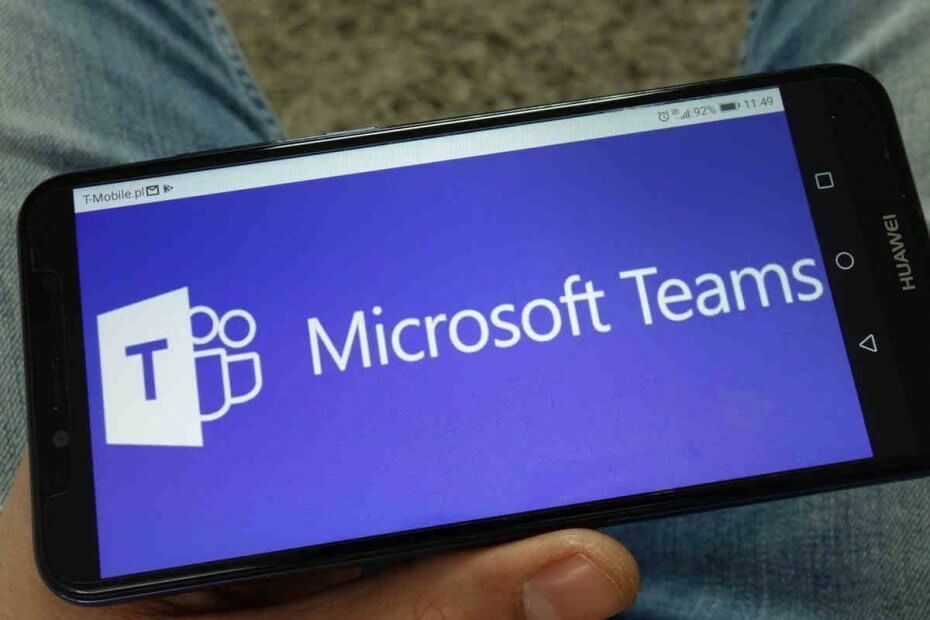- Slack est un logiciel de collaboration qui vous permet de communiquer facilement avec les membres de votre équipe.
- Si les liens dans Slack ne s'ouvrent pas, assurez-vous que vous utilisez un navigateur Web pris en charge. Essayez également de vider le cache de l'application.
- Votre navigateur peut également causer ce problème, alors assurez-vous d'utiliser le meilleurs navigateurs web afin d'éviter ce problème.
- Slack est un excellent logiciel de productivité, et si vous souhaitez en savoir plus sur Slack et des logiciels similaires, consultez notre logiciel de productivité centre.
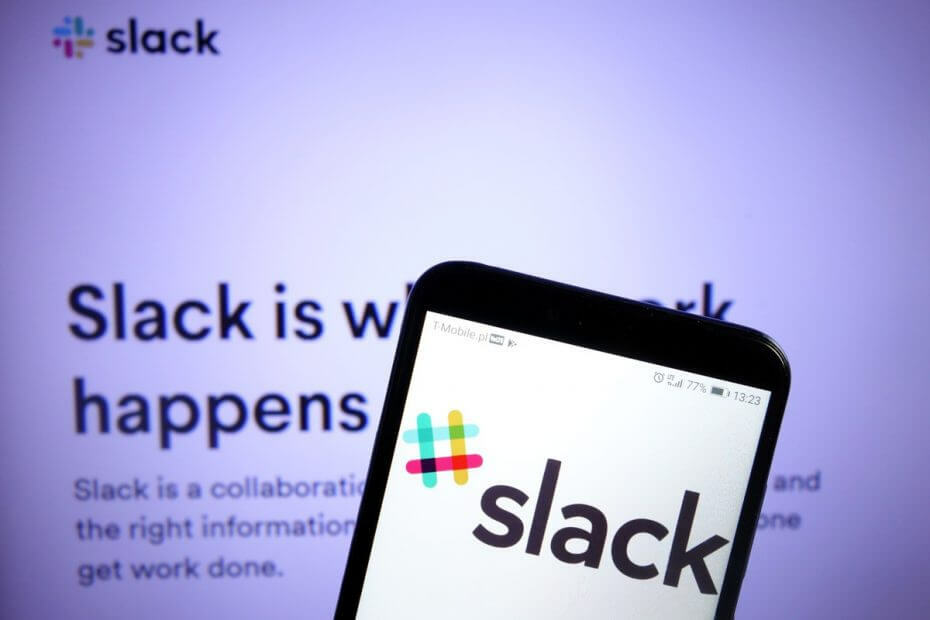
Ce logiciel maintiendra vos pilotes opérationnels, vous protégeant ainsi des erreurs informatiques courantes et des pannes matérielles. Vérifiez tous vos pilotes maintenant en 3 étapes faciles :
- Télécharger DriverFix (fichier de téléchargement vérifié).
- Cliquez sur Lancer l'analyse pour trouver tous les pilotes problématiques.
- Cliquez sur Mettre à jour les pilotes pour obtenir de nouvelles versions et éviter les dysfonctionnements du système.
- DriverFix a été téléchargé par 0 lecteurs ce mois-ci.
Slack est une plate-forme de messagerie instantanée propriétaire basée sur le cloud. Vous pouvez discuter, envoyez des fichiers, partagez des images et insérez des hyperliens avec d'autres utilisateurs.
Il est utile car il peut être utilisé à la fois pour un usage personnel et pour des environnements de travail, et l'interface utilisateur moderne le rend très agréable. Cependant, certains utilisateurs ont signalé des problèmes avec Slack, car il ne parvient pas à ouvrir les liens envoyés via le chat.
En tant que tel, nous avons mis au point ce guide qui peut vous aider à résoudre le problème de Slack qui n'ouvre pas les hyperliens.
Que puis-je faire si Slack n'ouvre pas les liens ?
1. Vérifiez votre navigateur Internet
Plus souvent que rien, Slack n'est pas le seul à blâmer lorsqu'il ne parvient pas à ouvrir les liens, mais plutôt le navigateur que vous utilisez.
Comme vous pouvez le voir sur la page d'accueil officielle de Slack, Slack ne prend en charge que les navigateurs les plus utilisés :
- Chrome – Version 66 ou supérieure
- Firefox – Version 60 ou supérieure
- Microsoft Edge – Version 41 ou supérieure
Plus encore, Slack a dit ceci à propos des navigateurs non pris en charge :
Lorsqu'un navigateur n'est plus pris en charge, nous arrêtons de corriger les bogues et les problèmes embêtants. Pour un client, cela pourrait être une terrible expérience Slack! Nous faisons de notre mieux pour éviter ce scénario en empêchant les navigateurs non pris en charge d'accéder à Slack.
Vous cherchez un navigateur Internet polyvalent et privé? Découvrez ce choix intelligent!
2. Vider le cache des applications
Client Slack pour ordinateur de bureau
- Ouvert Mou
- Clique sur le Menu dans le coin supérieur gauche
- Choisir Aider
- Sélectionner Dépannage
- Cliquez sur Vider le cache et redémarrer
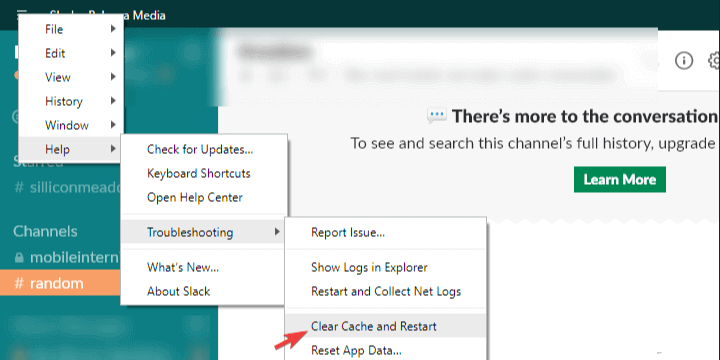
Slack UWP du Microsoft Store
- Ouvert Démarrer
- Faites un clic droit sur l'application Slack
- Choisir Suite
- Aller à Paramètres de l'application
- Sélectionner réparation et, si cela ne fonctionne pas, essayez un Réinitialiser option
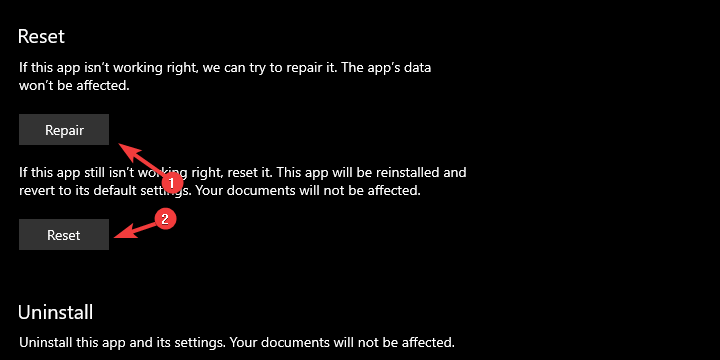
Cache du navigateur
- appuie sur le Menu bouton dans le coin supérieur droit et choisissez Paramètres du menu.
- Lorsque Paramètres l'onglet s'ouvre, faites défiler jusqu'en bas et cliquez sur Afficher les paramètres avancés.
- Dans le Intimité rubrique cliquez sur le Effacer les données de navigation bouton.
- Dans le champ Plage de temps, choisissez Tout le temps. Vérifier Historique de navigation, Cookies et autres données du site, et Images et fichiers mis en cache. Cliquez maintenant sur Effacer les données de navigation bouton.
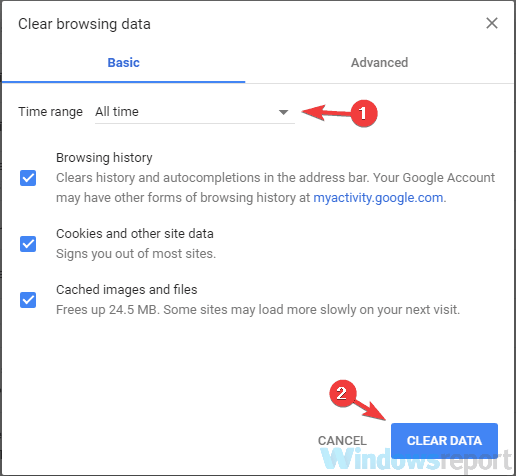
- Attendez que Chrome supprime les données sélectionnées et redémarrez votre navigateur.
Après avoir vidé le cache, vérifiez si Slack rencontre toujours des problèmes lors de l'ouverture des liens.
Avez-vous trouvé ce guide utile? Partagez vos opinions avec nous dans la section commentaires ci-dessous.
Questions fréquemment posées
Pour créer des hyperliens dans Slack, sélectionnez simplement le texte souhaité et cliquez sur l'icône du lien ou utilisez le raccourci Ctrl + Maj + U.
Si vous ne pouvez pas ouvrir les liens depuis Slack, assurez-vous que vous utilisez un navigateur pris en charge. Essayez également de vider le cache de l'application et du navigateur.
Oui, Slack est sécurisé à utiliser. Cependant, il y a eu deux incidents de piratage, en 2015 et 2017, mais Slack a corrigé ces vulnérabilités de sécurité.
La meilleure façon d'utiliser Slack est de diviser les membres de votre équipe en différents canaux afin de mieux communiquer et s'organiser.